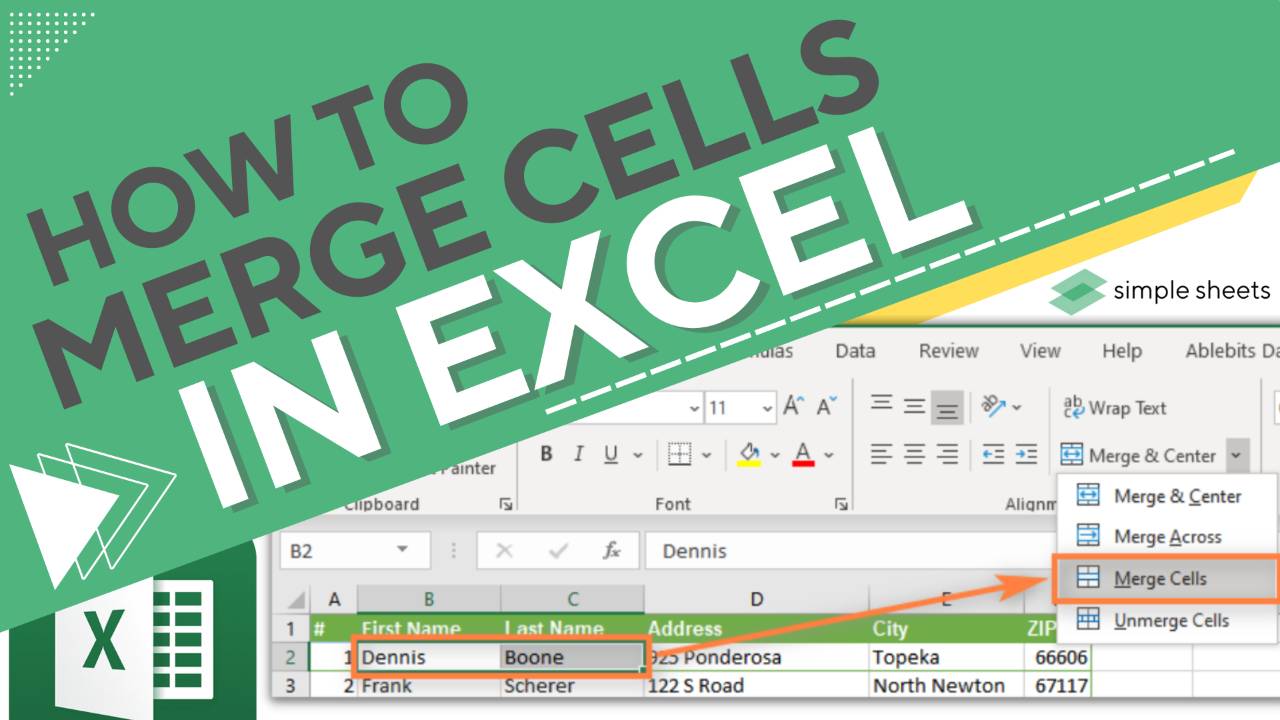56
在Excel电子表格中,您可以合并单元格,将文本集中放置在多个列中。合并多个单元格的方法有多种。
说明:在Excel中合并单元格
在Excel中合并单元格有多种方法。您可以在“开始”选项卡下的“对齐”中找到相关功能。选择最适合您需求的有效合并单元格的方法。
- 方法1:高亮显示要合并的单元格。在“主页”选项卡中点击“合并并居中”。此方法将合并所选单元格并自动居中内容。请注意,仅保留左上角单元格的内容。
- 方法2:高亮显示要合并的单元格。点击“主页”选项卡中“合并并居中”旁边的小箭头。从下拉菜单中选择“合并单元格”。此选项将合并单元格,但不居中。
- 方法3:若要合并多个单元格中的内容,但不合并单元格本身,请选择目标单元格。输入一个“与”(&)和单元格引用,例如=A2&“”&B2。这种方法可以合并单独单元格中的内容,并保留所有原始数据。
- 提示:首先连接单元格,然后插入内容,以避免数据丢失。您可以使用文本链接功能来合并多个单元格中的内容。对于更复杂的组合,您可以在公式中插入空格、逗号或其他分隔符,例如 =A2&“, ”&B2.